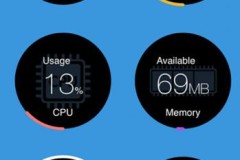Hỏi: Tại sao chúng ta cần cấu hình quản lý router từ xa (Remote Management)?
Trả lời: Đôi khi, chúng ta cần quản lý các router trong văn phòng từ xa, bạn hoàn toàn có thể tìm thấy chức năng này trong cài đặt Quản lý WEB từ xa (Remote WEB Management settings).
Đối với router không dây
Cấu trúc liên kết có thể được hình dung như sau:
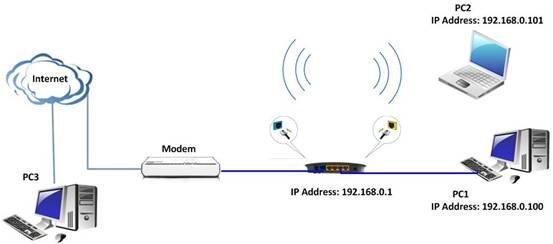
Các bước tiến hành:
Bước 1: Đăng nhập vào trang quản lý của router.
Bước 2: Nhấp vào mục Cài đặt bảo mật, Quản lý web từ xa (Security settings, Remote Web Management) ở thanh menu trên cùng của trang quản lý.
Ví dụ: nếu bạn muốn quản lý router từ xa bằng một thiết bị có địa chỉ IP là 110.110.110.110, bạn có thể định cấu hình router như dưới đây:
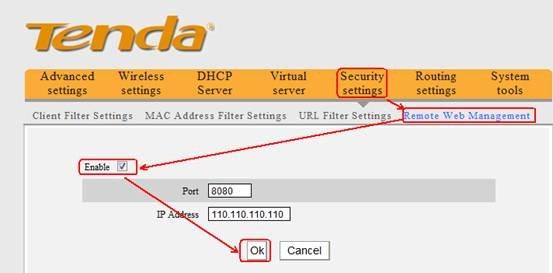
Sau khi cài đặt, máy tính có địa chỉ IP 110.110.110.110 đã có thể quản lý được router từ xa.
Chỉ cần gõ: http: //Địa chỉ IP WAN của router: 8080 trong thanh địa chỉ và lúc này bạn có thể đăng nhập vào trang quản lý của router và quản lý nó từ xa.
Đối với router 3G
Cấu trúc liên kết có thể được hình dung như sau:
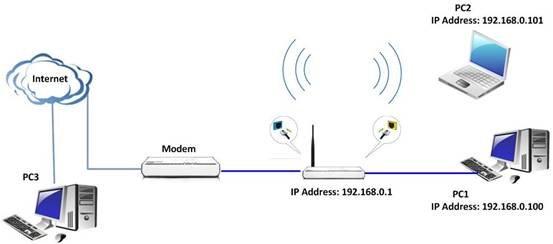
Các bước tiến hành:
Bước 1: Đăng nhập vào trang quản lý của router.
Bước 2: Nhấp vào mục Cài đặt bảo mật, Quản lý web từ xa (Security settings, Remote Web Management). Tích vào ô Enable trong mục Quản lý web từ xa (Remote Web Management) để tính năng này bắt đầu có hiệu lực.
Ví dụ, nếu bạn muốn quản lý router 3G của mình từ xa bằng thiết bị có địa chỉ IP 202.96.134.33 - 202.96.135.205, thì bạn có thể cấu hình cho router như dưới đây.
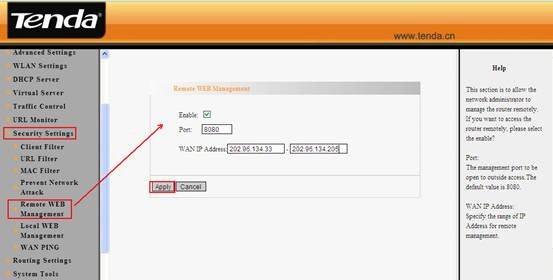
(1). Nhấp vào Enable để kích hoạt tính năng Remote Web Management.
(2). Nhập số cổng quản lý.
(3). Nhập địa chỉ IP WAN có thể quản lý router từ xa.
(4). Hãy nhớ nhấp vào Apply để lưu cài đặt.
Sau khi cài đặt, nếu địa chỉ IP của bạn nằm trong khoảng 202.96.134.33 - 202.96.134.205, thì bạn có thể quản lý router của mình từ xa. Chỉ cần nhập http://Địa chỉ IP WAN của router: 8080 vào thanh địa chỉ, ví dụ:
http://110.25.36.26:8080, sau đó bạn có thể đăng nhập vào trang quản lý của router và quản lý nó từ xa.
Lưu ý chung:
Xem thêm:



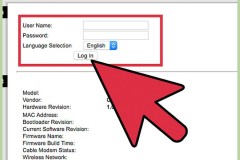








![[iOS] Nếu không thể bật 3G/4G, hãy thử những cách này nhé](http://cdn.trangcongnghe.vn/thumb/160x240/2017-02/thumbs/ios-neu-khong-the-bat-3g-4g-hay-thu-nhung-cach-nay-nhe_1.jpeg)